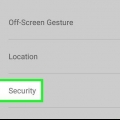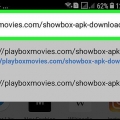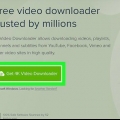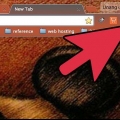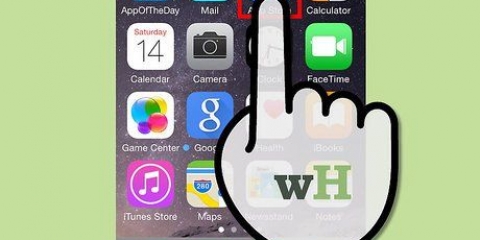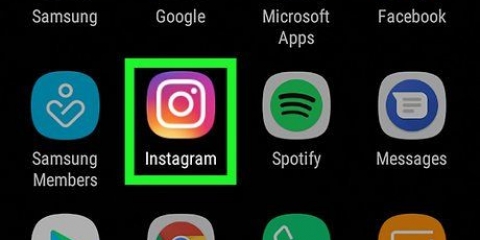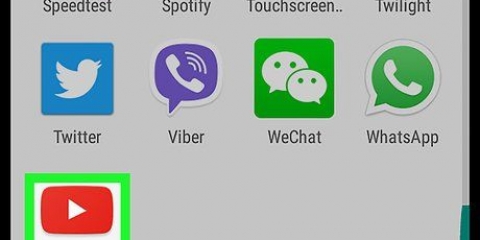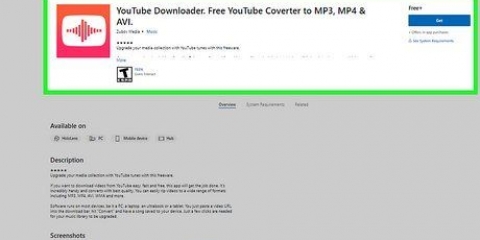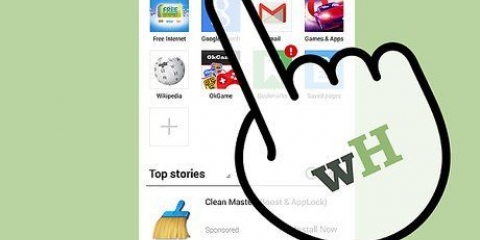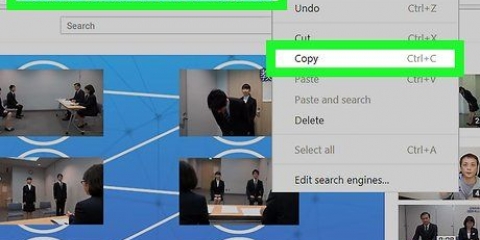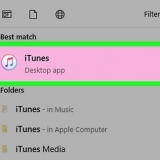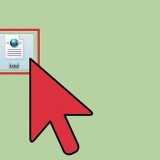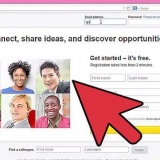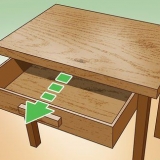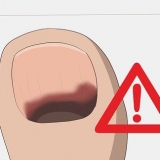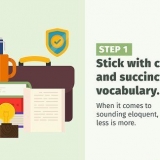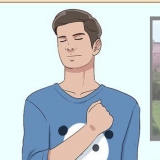Tocca Impostazioni per aprire le impostazioni di sicurezza. Seleziona la casella accanto a "Fonti sconosciute". Viene visualizzato un messaggio di conferma. Tocca ok. Torna alla cartella Download e tocca di nuovo videoder_v14.apk.






Scarica una playlist di youtube su android
Questo tutorial ti mostrerà come scaricare una playlist di YouTube per la visualizzazione offline su un telefono o tablet Android.
Passi
Metodo 1 di 2: utilizzo dell`app YouTube

1. Apri YouTube sul tuo Android. È il quadrato rosso con un pulsante di riproduzione bianco. Di solito puoi trovarlo nel cassetto delle app.

2. Trova una playlist da scaricare. Puoi cercare una playlist toccando l`icona della lente d`ingrandimento. Per trovare una playlist che hai creato, tocca Biblioteca e scorri verso il basso fino alla sezione Playlist.

3. Tocca la playlist.

4. Tocca il pulsante di download. È l`icona rotonda con una freccia rivolta verso il basso.

5. Seleziona la qualità del video. Questo determina la qualità dell`immagine e del suono dei video nella playlist. Scegliere Basso, Media o HD.

6. Toccaok.

7. Toccaok per confermare. La playlist è ora disponibile offline.
Metodo 2 di 2: utilizzo di Videoder

1. Vai ahttps://videoregistratore.appena in un browser web. Videoder è un`app che ti permette di scaricare i video di una playlist di YouTube in qualsiasi formato, inclusi MP3 e altri file musicali.
- Devi installare questa app tramite il tuo browser web in quanto non è disponibile tramite il Play Store. Questo processo consiste nel concedere al tuo Android il permesso di installare app da fonti non autenticate.

2. ToccaScarica l`app. Questo è sulla home page di Videoder. Viene visualizzato un messaggio di avviso.

3. Toccaok per confermare. Il file verrà scaricato sul tuo Android.

4. Apri il file che hai appena scaricato. È chiamato videoder_v14.apk, sebbene il numero di versione possa variare. Lo troverai nella cartella Download, a cui puoi accedere toccando Download nel cassetto delle app.
Se non disponi di un`app Download, apri l`app di gestione file (di solito chiamata Browser di file, Gestore di file, o I miei file), accedere alla cartella Download, e tocca videoder_v14.apk.
5. SelezionareInstallazione del pacchetto nella schermata "Termina l`azione con". 6. ToccaUna volta. Se è la prima volta che installi un`app che non proviene dal Play Store, verrà visualizzato un messaggio di avviso. 

7. Consenti l`installazione di app da fonti sconosciute. Se vedi un`opzione di installazione, vai al passaggio successivo. Se vedi un avviso che dice "Installazione bloccata", procedi come segue:

8. Toccainstallare. L`app sarà ora installata sul tuo Android.

9. ToccaAprire. Si trova nella parte inferiore della schermata di conferma. Videoder si apre per la prima volta.

10. Cerca (o inserisci l`URL di) una playlist di YouTube. Puoi utilizzare la barra di ricerca nella parte superiore dello schermo per eseguire una di queste funzioni.

11. Tocca la playlist che desideri scaricare. Apre il contenuto della playlist.

12. Tocca il pulsante di download. È un cerchio con una freccia rivolta verso il basso. Apparirà un elenco di opzioni di download.

13. Seleziona un formato per i file. Tocca il menu a discesa accanto a "Formato/Risoluzione" per scegliere il tipo di file che desideri scaricare. Il valore predefinito è M4A.

14. ToccaSCARICARE. I file nella playlist verranno scaricati nel file Videoder sul tuo Android.
Articoli sull'argomento "Scarica una playlist di youtube su android"
Condividi sui social network:
Simile
Popolare